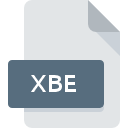
Dateiendung XBE
Xbox Executable Format
-
DeveloperMicrosoft
-
Category
-
Popularität4.7 (4 votes)
Was ist XBE-Datei?
Dateien mit der Dateiendung XBE enthalten Anwendungen, die auf Spiele-Discs für die Microsoft XBOX-Konsole gespeichert sind. Diese Geräte wurden 2001 eingeführt und im Laufe von dreizehn Jahren wurden weltweit mehr als 24 Millionen Einheiten verkauft. Daher ist es nicht verwunderlich, dass XBE-Dateien relativ häufig vorkommen. In XBE-Dateien gespeicherte Anwendungen werden automatisch gestartet, nachdem der Inhalt der Disc in den Speicher der Konsole geladen wurde.
Wie werden XBE-Dateien verwendet?
XBE- Dateiendungsdateien k├Ânnen verschiedene Funktionen erf├╝llen, am h├ñufigsten werden sie jedoch zum Laden der Spielumgebung und ihrer Ressourcen verwendet. XBE-Dateien k├Ânnen auch auf Computern der PC-Klasse ge├Âffnet werden. Hierzu ist eine spezielle Softwareinstallation erforderlich. Emulatoren sind Anwendungen, die die Simulation einer anderen Laufzeitumgebung als der einer bestimmten Maschine erm├Âglichen. Durch den Einsatz von Emulatoren ist es m├Âglich, Programme aus XBE-Dateien auf Personalcomputern und Laptops auszuf├╝hren und so Konsolenspiele auf anderen Ger├ñten zu spielen.
Programme die die Dateieendung XBE unterst├╝tzen
Folgende Programme k├Ânnen mit XBE-Dateien umgehen. Dateien mit der Dateiendung XBE k├Ânnen wie alle anderen Dateiformate auf jedem Betriebssystem gefunden werden. Die fraglichen Dateien k├Ânnen auf andere mobile oder station├ñre Ger├ñte ├╝bertragen werden, jedoch sind m├Âglicherweise nicht alle Systeme in der Lage, solche Dateien ordnungsgem├ñ├ƒ zu verarbeiten.
Updated: 03/14/2024
Wie soll ich die XBE Datei ├Âffnen?
Probleme beim Zugriff auf XBE k├Ânnen verschiedene Ursachen haben. Was wichtig ist, k├Ânnen alle allgemeinen Probleme im Zusammenhang mit Dateien mit der Dateiendung XBE von den Benutzern selbst gel├Âst werden. Der Prozess ist schnell und erfordert keinen IT-Experten. Im Folgenden finden Sie eine Liste mit Richtlinien, anhand derer Sie dateibezogene Probleme identifizieren und beheben k├Ânnen.
Schritt 1. Downloaden und installieren Sie Xeon
 Probleme beim ├ûffnen von und beim Arbeiten mit XBE-Dateien haben h├Âchstwahrscheinlich nichts mit der Software zu tun, die mit den XBE-Dateien auf Ihrem Computer kompatibel ist. Um dieses Problem zu beheben, rufen Sie die Entwickler-Website Xeon auf, laden Sie das Tool herunter und installieren Sie es. So einfach ist das Oberhalb finden Sie eine vollst├ñndige Liste der Programme, die XBE-Dateien unterst├╝tzen, sortiert nach den Systemplattformen, f├╝r die sie verf├╝gbar sind. Die sicherste Methode zum Herunterladen von Xeon ist das Aufrufen der Entwickler-Website () und das Herunterladen der Software ├╝ber die angegebenen Links.
Probleme beim ├ûffnen von und beim Arbeiten mit XBE-Dateien haben h├Âchstwahrscheinlich nichts mit der Software zu tun, die mit den XBE-Dateien auf Ihrem Computer kompatibel ist. Um dieses Problem zu beheben, rufen Sie die Entwickler-Website Xeon auf, laden Sie das Tool herunter und installieren Sie es. So einfach ist das Oberhalb finden Sie eine vollst├ñndige Liste der Programme, die XBE-Dateien unterst├╝tzen, sortiert nach den Systemplattformen, f├╝r die sie verf├╝gbar sind. Die sicherste Methode zum Herunterladen von Xeon ist das Aufrufen der Entwickler-Website () und das Herunterladen der Software ├╝ber die angegebenen Links.
Schritt 2. Überprüfen Sie die Version von Xeon und aktualisieren Sie sie bei Bedarf
 Wenn auf Ihren Systemen bereits " Xeon installiert ist und die XBE-Dateien immer noch nicht ordnungsgem├ñ├ƒ ge├Âffnet werden, ├╝berpr├╝fen Sie, ob Sie ├╝ber die neueste Version der Software verf├╝gen. Es kann auch vorkommen, dass Software-Ersteller durch Aktualisieren ihrer Anwendungen die Kompatibilit├ñt mit anderen, neueren Dateiformaten hinzuf├╝gen. Dies kann eine der Ursachen sein, warum XBE-Dateien nicht mit Xeon kompatibel sind. Alle Dateiformate, die von den vorherigen Versionen des angegebenen Programms einwandfrei verarbeitet wurden, sollten auch mit Xeon ge├Âffnet werden k├Ânnen.
Wenn auf Ihren Systemen bereits " Xeon installiert ist und die XBE-Dateien immer noch nicht ordnungsgem├ñ├ƒ ge├Âffnet werden, ├╝berpr├╝fen Sie, ob Sie ├╝ber die neueste Version der Software verf├╝gen. Es kann auch vorkommen, dass Software-Ersteller durch Aktualisieren ihrer Anwendungen die Kompatibilit├ñt mit anderen, neueren Dateiformaten hinzuf├╝gen. Dies kann eine der Ursachen sein, warum XBE-Dateien nicht mit Xeon kompatibel sind. Alle Dateiformate, die von den vorherigen Versionen des angegebenen Programms einwandfrei verarbeitet wurden, sollten auch mit Xeon ge├Âffnet werden k├Ânnen.
Schritt 3. Verkn├╝pfen Sie Xbox Executable Format -Dateien mit Xeon.
Wenn Sie die neueste Version von Xeon installiert haben und das Problem weiterhin besteht, wählen Sie sie als Standardprogramm für die Verwaltung von XBE auf Ihrem Gerät aus. Die Zuordnung von Dateiformaten zur Standardanwendung kann je nach Plattform in Details unterschiedlich sein, die grundlegende Vorgehensweise ist jedoch sehr ähnlich.

So ändern Sie das Standardprogramm in Windows
- Klicken Sie mit der rechten Maustaste auf die Datei XBE und wählen Sie die Option
- Klicken Sie auf und wählen Sie dann die Option
- Der letzte Schritt ist die Auswahl der Option suchen. Geben Sie den Verzeichnispfad zu dem Ordner an, in dem Xeon installiert ist. Jetzt m├╝ssen Sie nur noch Ihre Auswahl best├ñtigen, indem Sie Immer mit diesem Programm XBE-Dateien ├Âffnen und auf klicken.

So ändern Sie das Standardprogramm in Mac OS
- Klicken Sie mit der rechten Maustaste auf die Datei XBE und wählen Sie
- Suchen Sie die Option - klicken Sie auf den Titel, falls dieser ausgeblendet ist
- Wählen Sie aus der Liste das entsprechende Programm aus und bestätigen Sie mit
- Abschließend wird eine Diese Änderung wird auf alle Dateien mit der Dateiendung. XBE angewendet. Die Meldung sollte angezeigt werden. Klicken Sie auf die Schaltfläche , um Ihre Auswahl zu bestätigen.
Schritt 4. Überprüfen Sie die ROZ auf Fehler
Wenn Sie die Anweisungen aus den vorherigen Schritten befolgt haben, das Problem jedoch noch nicht behoben ist, sollten Sie die betreffende ROZ-Datei ├╝berpr├╝fen. Wenn Sie nicht auf die Datei zugreifen k├Ânnen, kann dies verschiedene Ursachen haben.

1. Die XBE ist m├Âglicherweise mit Malware infiziert. Stellen Sie sicher, dass Sie sie mit einem Antivirenprogramm scannen.
Wenn das XBE tats├ñchlich infiziert ist, blockiert die Malware m├Âglicherweise das ├ûffnen. Scannen Sie die Datei sofort mit einem Antivirenprogramm oder scannen Sie das gesamte System, um sicherzustellen, dass das gesamte System sicher ist. Wenn die XBE-Datei tats├ñchlich infiziert ist, befolgen Sie die nachstehenden Anweisungen.
2. Stellen Sie sicher, dass die Datei mit der Dateiendung XBE vollständig und fehlerfrei ist
Wenn die XBE-Datei von einer anderen Person an Sie gesendet wurde, bitten Sie diese Person, die Datei erneut an Sie zu senden. W├ñhrend des Kopiervorgangs der Datei sind m├Âglicherweise Fehler aufgetreten, die die Datei unvollst├ñndig oder besch├ñdigt machen. Dies kann die Ursache f├╝r Probleme mit der Datei sein. Wenn die XBE-Datei nur teilweise aus dem Internet heruntergeladen wurde, versuchen Sie, sie erneut herunterzuladen.
3. Überprüfen Sie, ob Ihr Konto über Administratorrechte verfügt
Es besteht die M├Âglichkeit, dass nur Benutzer mit ausreichenden Systemberechtigungen auf die betreffende Datei zugreifen k├Ânnen. Wechseln Sie zu einem Konto, f├╝r das Berechtigungen erforderlich sind, und versuchen Sie erneut, die Datei Xbox Executable Format zu ├Âffnen.
4. Stellen Sie sicher, dass das System ├╝ber ausreichende Ressourcen verf├╝gt, um Xeon auszuf├╝hren.
Die Betriebssysteme stellen m├Âglicherweise gen├╝gend freie Ressourcen fest, um die Anwendung auszuf├╝hren, die XBE-Dateien unterst├╝tzt. Schlie├ƒen Sie alle laufenden Programme und versuchen Sie, die Datei XBE zu ├Âffnen.
5. Überprüfen Sie, ob Sie die neuesten Updates für das Betriebssystem und die Treiber haben
Das aktuelle System und die aktuellen Treiber machen Ihren Computer nicht nur sicherer, sondern k├Ânnen auch Probleme mit der Datei Xbox Executable Format l├Âsen. Veraltete Treiber oder Software haben m├Âglicherweise die Unf├ñhigkeit verursacht, ein Peripherieger├ñt zu verwenden, das f├╝r die Verarbeitung von XBE-Dateien erforderlich ist.
M├Âchten Sie helfen?
Wenn Sie zusätzliche Informationen bezüglich der Datei XBE besitzen, würden wir sehr dankbar sein, wenn Sie Ihr Wissen mit den Nutzern unseres Service teilen würden. Nutzen Sie das Formular, dass sich hier befindet, und senden Sie uns Ihre Informationen über die Datei XBE.

 Windows
Windows 
